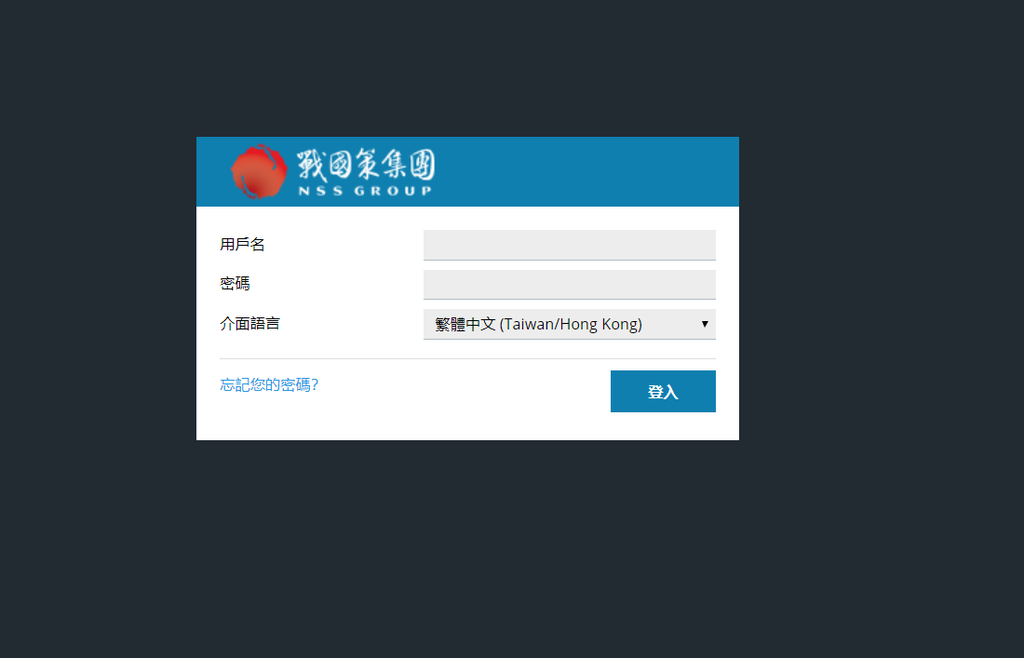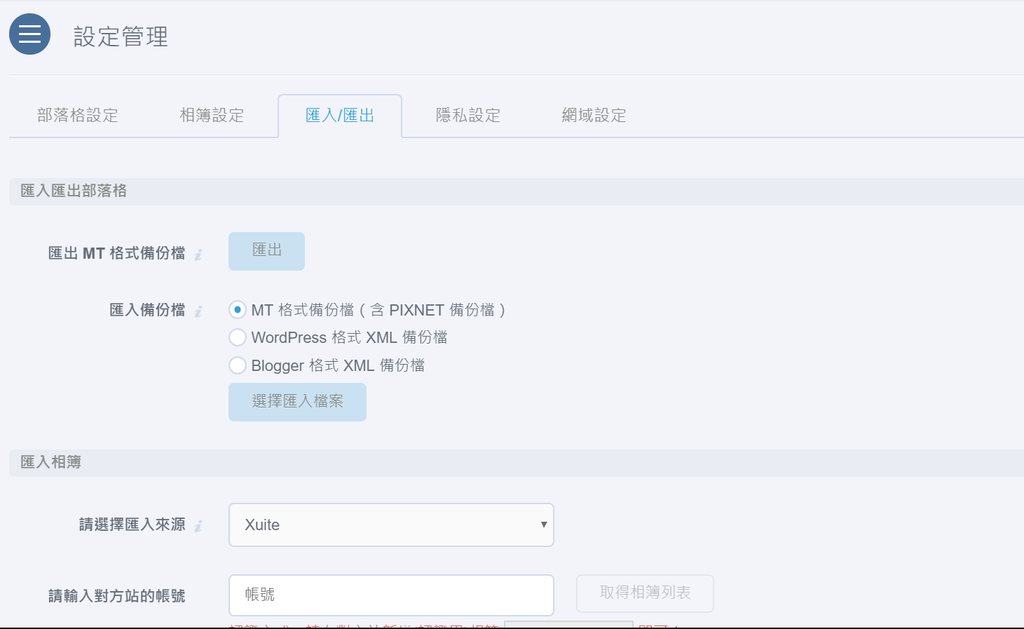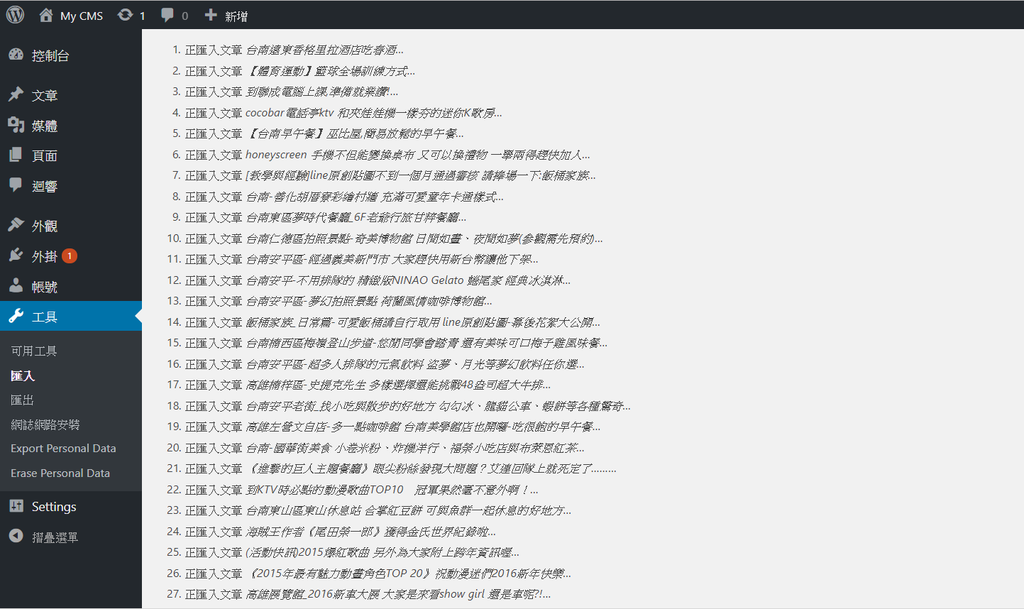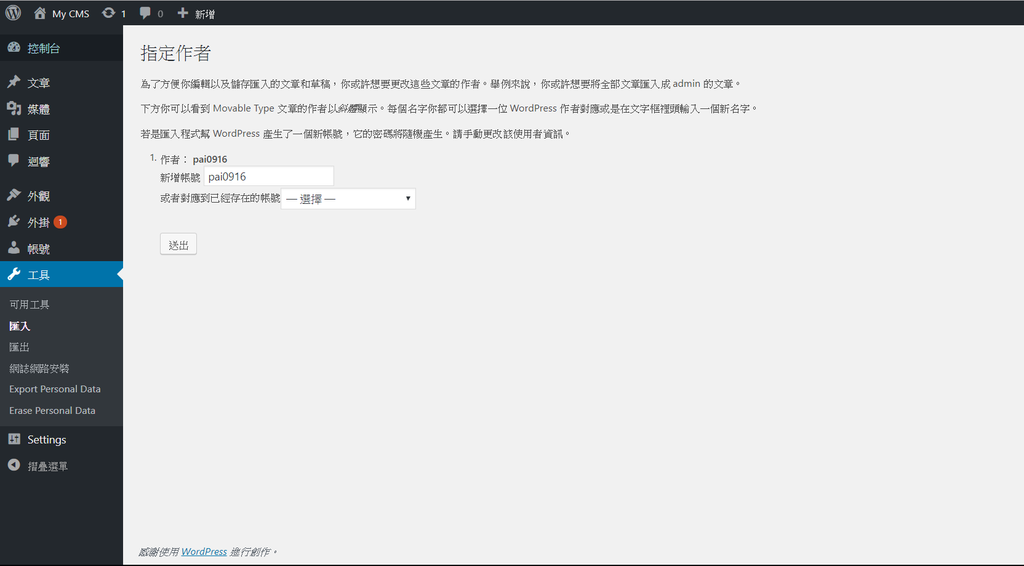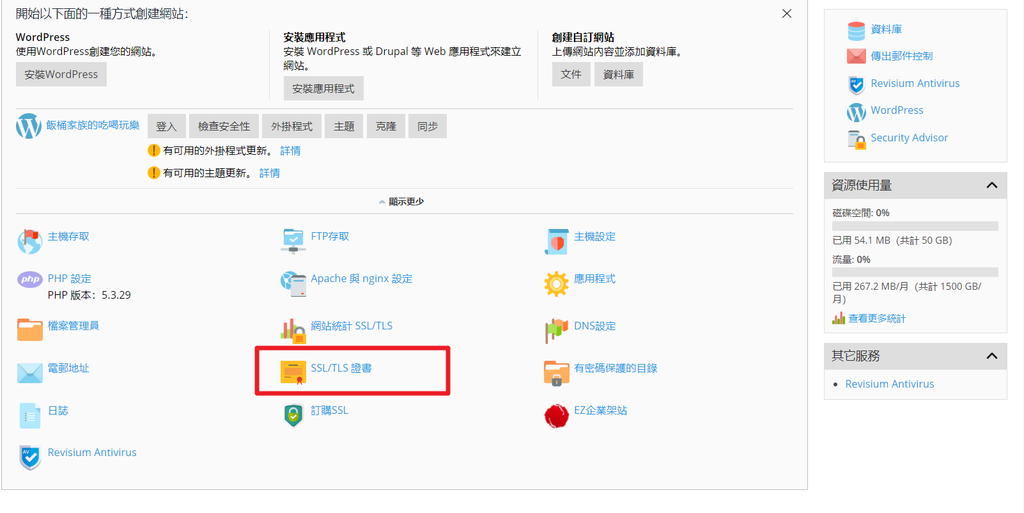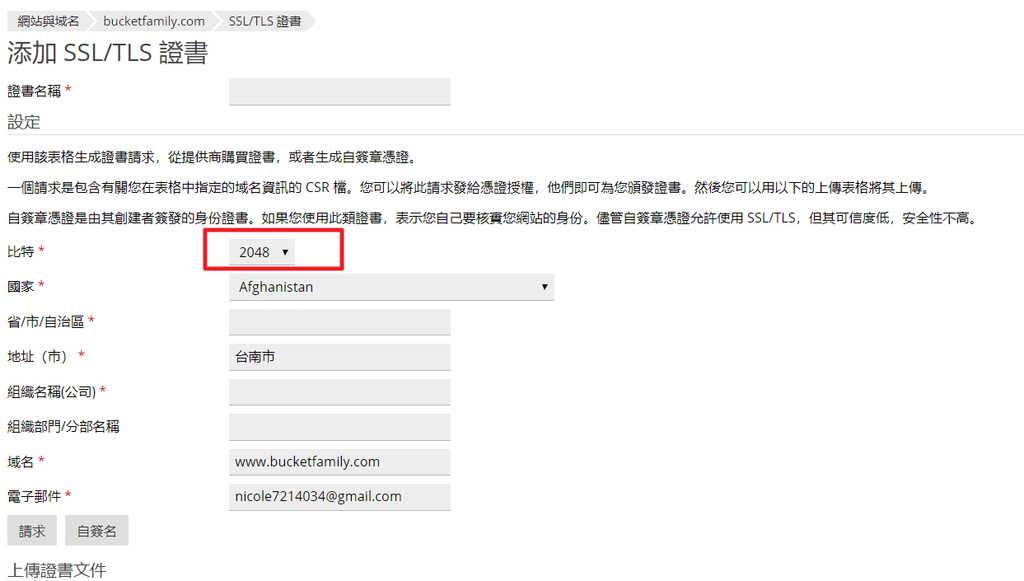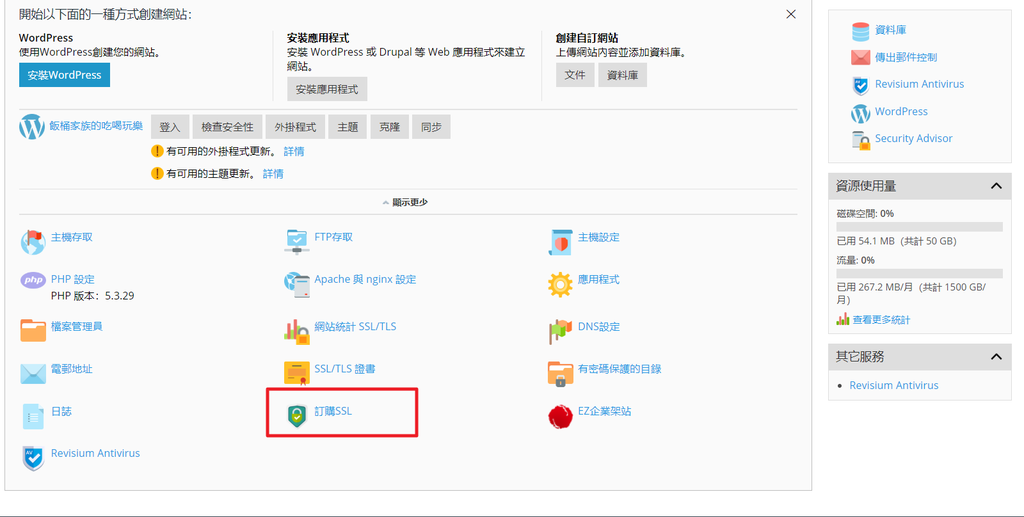战国策-轻松搞定wordpress自架站 痞客邦搬家推荐
战国策 一键搞定部落格般家与云端主机 和盖板广告说再见
饭编最初写部落格,只是为了单纯纪录与写身体健康的XD
后来为了曝光,也在加入一些部落客社团,
后来发现部落客社团除了曝光以外,也可以接案呢!
而除了接案之外,大家有时也会想凝聚团结力,
所以偶尔会办一些交流或讲座,得知一些大咖由于受不了痞客邦太多广告而搬家
饭编最近刚好也接触到一个搬家机会
但在这之前,也考虑很久,到底要不要搬家?!
其实是否要搬,也各有需要考虑的缺点与优点,给大家参考
饭编搬家的动机
1.害怕无名小站事件重演(虽然痞客邦目前蛮稳定的,但以前无名使用人数也是最多的
不过饭编以前用无名完全是发心情和废文,所以是没差XD
但有些充满回忆的照片,那时候懒得转出,所以没有保存到)
2.比较不会受其他网页的广告影响,版面干净整齐(也可自己调整google广告,但这个不太容易)
3.可以更自由的调整文章、版型、广告......等
4.有自己的虚拟主机与网址
5.可以尝试不同平台的操作方式
(以前使用无名时代,学改样式语法学得颇快的,但现在已经忘光光XD)
其他依旧要考虑因素
1.原先读者不知道文章位置
2.没有痞客邦的SEO,流量可能会暂时下降
3.新平台操作,必须花一段时间适应
除此之外,虽然陆续看到许多高手搬家
但发现他们在之前也会做不少的考虑,而且流程上感觉很复杂
最近刚好有机会接触到战国策的虚拟主机,发现操作上其实并不难
而且还有主机代管、专属主机等服务,并且可以透过网址注册,相当便利
所以饭编目前已经将文章搬到新家啰,
但关于怎么调整页面、版型......等,还需要一段时间研究
所以文章还是都先写在这边喔,以下就来介绍一下战国策虚拟主机的操作教学吧!
※个人需求上可能不一定会相同,以下是以个人实际操作流程做为参考
1.首先就是到战国策页面,依照个人需求选择所需要的服务
(如果需要一键安装wordpress,则要选5400的商务主机
有支援wordpress,首年赠.com国际网址)
2.开始想自己所想设定的网址,并且可先查询网址有无重复喔!
如果没有重复的话,恭喜这组网址是可以使用的喔,然后将下方的免费项目都打勾
并变更网域的语言,输入优惠马就可以结帐了,网站主要都以信用卡结帐喔!
3.将所需要的基本资料都先填入,并前往信用卡结帐页面,
都完成之后,等待通知即可
4.之后就会收到一封plesk主机启用信,
并且会给大家一组登入后台的帐号&密码,
登入以后便可以进入后台,开始后续操作喔!
5.后台有一个一键安装wordpress,只要点下就可轻松安装
安装完成之后会跳出一个视窗,可以先选择"不,谢谢"
如果之后有需要什么外挂、主题等,可以在大致调整好后设定
6.再来就是重点步骤"搬家"啰,说实在饭编主攻美食旅游类
所以这类以较电脑程式的东西,也不是很专业啊=口=
不过这些资讯大致搜寻一下,也是有很多3C类高手教学文喔
所以饭编这编只是大致简化说明步骤而已唷!
而且饭编原先就是用痞客邦的,所以这边以痞客邦为例
首先进入痞客邦的后台,然后前往设定管理>
汇入/汇出(MT格式备份档)>点选汇出
将汇出的资料先复制贴上到笔记本备用
7.进入之前登入的后台画面,找到右侧列表中的汇入
安装主画面中的第三个"WP外挂程式 「Movable Type 与 Typepad」,即可把文章汇入
8.开始汇入之后,就会显示出正在汇入的文章标题
做到这个步骤,大致就成功一半啰!
爬文有看到如果资料太多,可能不一定能全部搬成功
不过幸运的事,饭编部落格刚开始都在种杂草XDD
所以资料量应该算普普ORZ,但台南美食应该还算有一定数量吧!
9.汇入文章完成后,就会出现类似这样指定作者的画面
如果只有单一作者,只要简单选择自己的帐号就好啰
如果需要共同作者,应该也可以新增的样子,
不过文章都汇入后,有个小插曲就是,
饭编只有主画面会显示,单篇文章不会显示
9.后来发现只要到设定>固定网址设定>将网址设为一般就可以啰!
这样搬家后的网站就大致完成了,其他版型、格式可在依个人喜好设定与研究喔!
10.完成之后,饭编网站的页面就大致像是这样啰!
整体画面相当简单干净,不过一些分类、排版、版型等资讯可能需要花时间研究
大家如果有机会,想要试试看使用自架站的话,可以试试看战国策的虚拟主机喔!
如果不像饭编需要使用部落格,但单纯制作公司官网、个人宣传页面也不错,也是一种行销喔!
搬家除了版面设定更自由之外,特别的外挂、版型设定
而其中一个外挂就是SSL凭证了,而什么是SSL凭证呢?!
其实饭编在脸书相关社团,一直有看过高手讨论,
但是一直没空认真研究,其实就是类似网站的身分证,代表这个网站是安全了喔!
另外还有一个分析人气的Google Analytics,据说是目前分析人气最准的
据说使用一些常见平台,人气显示上不一定会完全准确
如果有要使用自架站的话,可能真的就是需要Google Analytics啰!
而以下先来简单说明SSL凭证怎么安装吧,
1. 登入战国策安全的管理面板 URL的后台,选取SSL/TLS证书
2.进入页面选取「添加SSL/TLS证书」
3.输入必填资料,比特请选择2048,输入完按下请求
4.进入刚申请好的证书页面,会有英文编码的CSR,复制贴到记事本内备用
5.回到后台主画面,选取订购SSL,依照个人需求选购SSL
6. 进入订购画面后,伺服器请选择「Plesk」,
右侧贴上刚刚复制的CSR,就会自动带出相关的资讯,
所以网址会自动带入,不用自己填写
接著按下继续,填写一连串必填资讯,并用信用卡付款就可以了
接著只要等待收到SSL凭证的信件就OK了!
虽然战国策虚拟主机,可以一键安装wordpress
但是饭边还是死了不少脑细胞XDD,
毕竟一些网页设定饭编不算专业,
对于要开始使用自架站,相信对不少格友来说也是一个新世界吧?!
不过大致操作与后台形式也都蛮完整整齐的,
相信花一些时间也更加能适应,也帮助自己学到不少
不管是像饭编是部落客的,或是想要建立个人作品集、公司官网......等
大家也可以来试试,轻松便利架站的战国策虚拟主机唷!
网站特色
自架网站新选择
可一键安装wordpress,方便便利
干净整齐的后台操作
购买首年皆赠送.com国际网址
如有问题皆可填写线上派工单
注册连结
战国策网址:https://hb.nss.com.tw/?affid=